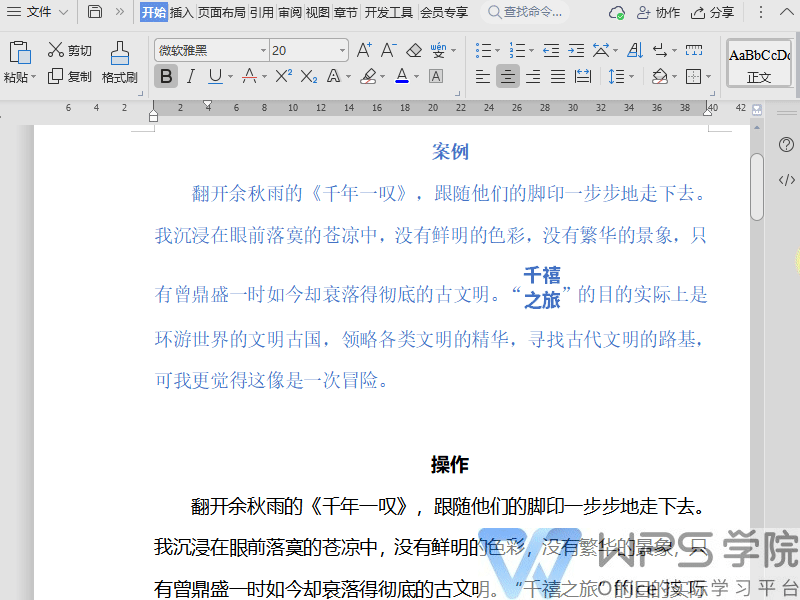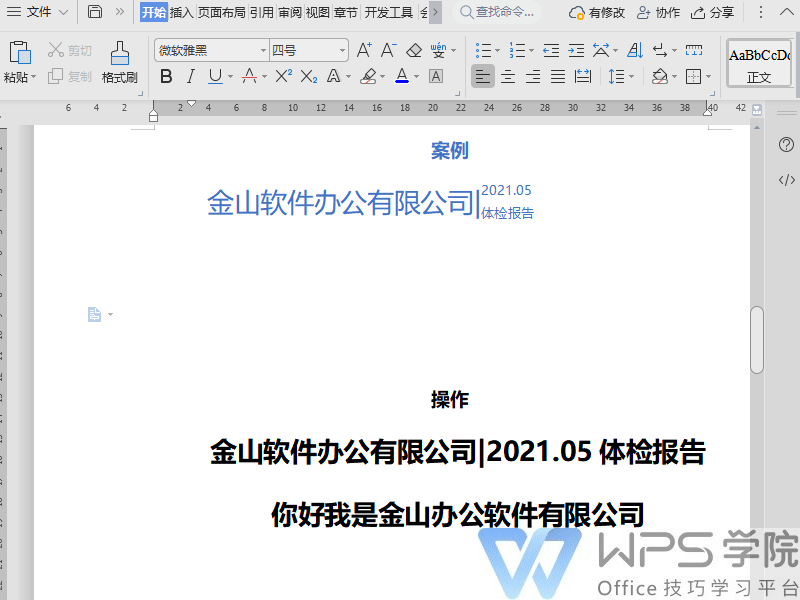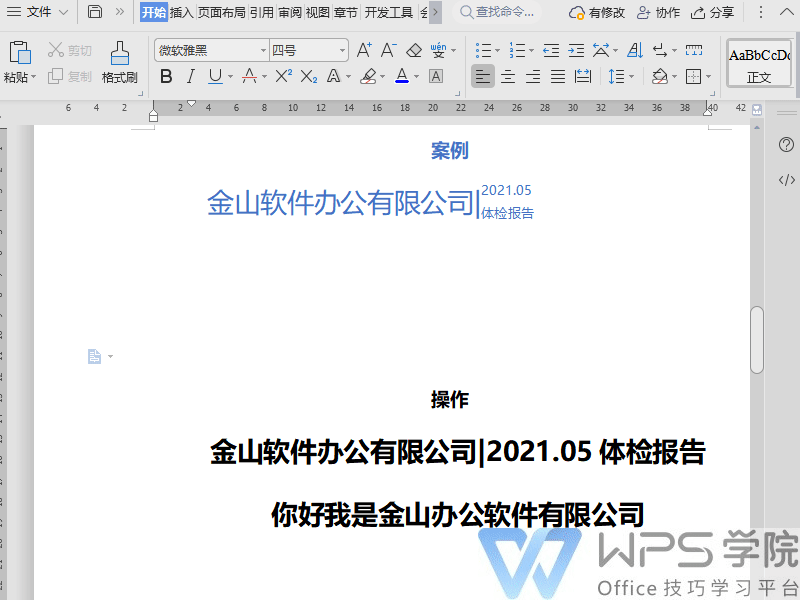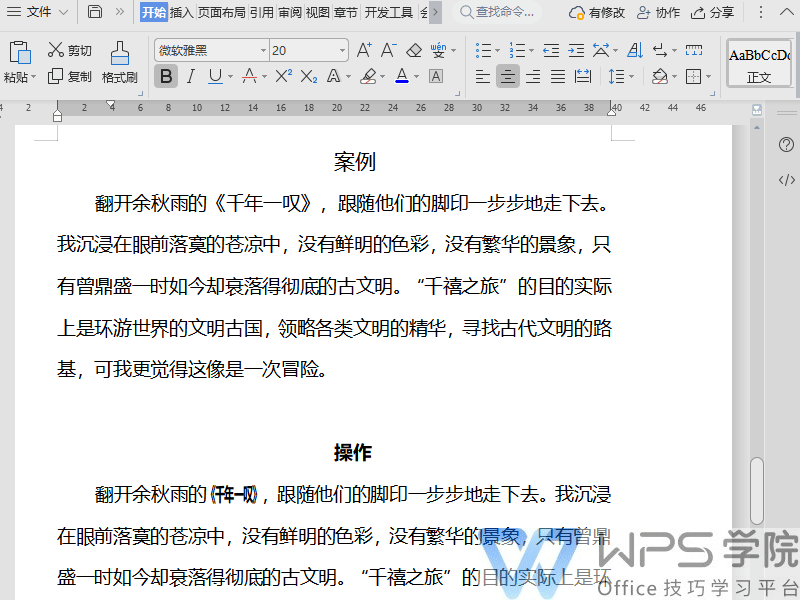Word文字技巧:如何设置中文版式 快速排版 – WPS+博客 |
您所在的位置:网站首页 › 文档字号如何缩小 › Word文字技巧:如何设置中文版式 快速排版 – WPS+博客 |
Word文字技巧:如何设置中文版式 快速排版 – WPS+博客
|
本教程适用版本:WPS 365 点击免费使用 WPS文字的「中文版式」功能可以将文本内容进行排版。 经常运用于报告、杂志、报刊书写编排的场景中,它可以合并多个文本字符。 将文本内容排版成双行内容合为一行以及调整字符的宽度与字符的缩放。 那该如何使用「中文版式」功能呢?
▪「中文版式」合并多个字符 以此报刊为例,为了页面美观并且达到突出重点的作用,该报刊将“千禧之旅”设置为上下各两个字符。 如同徽章一般的排版格式,这该如何操作呢?
选中“千禧之旅”,点击「开始」选项卡-「中文版式」下拉按钮。 选择「合并字符」,设置字符文字、字体与字号,点击「确定」按钮。 就可以将其排版为上下各两个字符的文本样式。
「双行合一」功能会按照字符的平均数进行分行,点击「确定」按钮就可以了。
》免费升级到 WPS 企业版:多人协作在线文档,大容量企业云盘 ▪「中文版式」字符的宽度与缩放 想要调整字符的宽度或者对字符进行缩放效果,该怎么操作呢? 选中需要调整的文本字符,点击「开始」选项卡-「中文版式」下拉按钮。 选择「调整宽度」,设置新文字的宽度,点击确定即可。
》免费升级到 WPS 企业版:多人协作在线文档,大容量企业云盘 ▪同理,选中需要调整的文本字符,在「中文版式」处选择「字符缩放」。 设置缩放百分比就可以了。
|
【本文地址】
今日新闻 |
推荐新闻 |